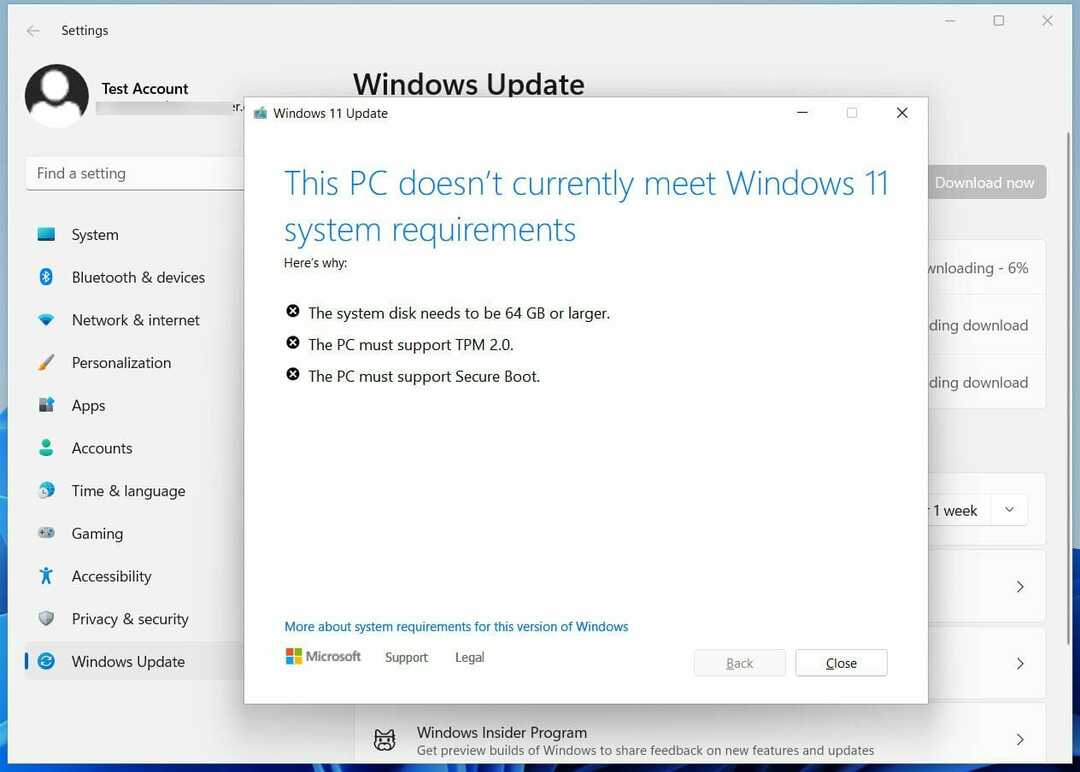Di Asha Nayak
La console Xbox offre una grande varietà di giochi che i giocatori possono esplorare tramite il Microsoft Store e il pass di gioco Xbox. Tuttavia, la dimensione di alcuni giochi è vicina a 100 GB. I vincoli di spazio e il tempo necessario per scaricare questi giochi a seconda della velocità della tua connessione Internet sono i vincoli che possono ostacolare la tua esperienza di gioco. Scaricare un gioco in background e provare a giocare con altri giochi nel frattempo rallenta la velocità di download. L'intero processo potrebbe richiedere molte ore per il download per un gioco di grandi dimensioni. In questi casi, non sarebbe fantastico se potessimo scaricare i giochi quando spegniamo la console per la notte e scaricassimo e installiamo il gioco quando la console è accesa? Vediamo come farlo in questo articolo.
Passaggi per il download di giochi mentre Xbox Series X o Xbox Series S sono disattivate
Passaggio 1: premere il Pulsante Xbox sul tuo controller.

Passaggio 2: vai a I miei giochi e applicazioni dal Menù. Clicca su Vedi tutto.


Passaggio 3: fare clic su Maneggio e quindi selezionare Fare la fila per vedere tutti i download sospesi.

Nota: puoi anche scaricare un nuovo gioco da Microsoft Store e dal pass di gioco Xbox.
Passaggio 4: seleziona Riprendi tutto dalle opzioni.

Passaggio 5: sotto I miei giochi e app Selezionare Vedi tutto.


Passaggio 6: vai a Maneggio, ed entra Mantieni aggiornati i miei giochi e le mie app.

Passaggio 7: assicurati la casella di controllo per 2 opzioni Tieni aggiornata la mia console e Mantieni aggiornati i miei giochi e le mie app sono attivati.

Nota: Ciò consente di applicare automaticamente gli eventuali aggiornamenti.
Passaggio 8: torna al menu precedente Maneggio e seleziona Accesso remoto.

Passaggio 9: assicurati la casella di controllo per Abilita funzionalità remote è selezionato.

Nota: consente di controllare la console Xbox dall'app mobile Xbox e avviare i download da dispositivo mobile.
Passaggio 10: premere il Pulsante Xbox sul tuo controller vai a Profilo e sistema e seleziona Impostazioni.


Passaggio 11: vai a Generale scheda e seleziona Modalità sospensione e avvio.

Passaggio 12: seleziona Modalità risparmio e dal menu a tendina selezionare Pausa.
Nota: Puoi tornare a Modalità risparmio e abilita Risparmio energetico una volta completato il download
Passaggio 13: assicurati che la casella di controllo sia deselezionata Quando Xbox è spenta, disattiva l'archiviazione.

Inoltre, devi assicurarti che la tua Xbox sia collegata al router tramite cavo e assicurarti che la tua Xbox sia collegata all'alimentazione anche se la console è spenta. Questi passaggi ti daranno un superpotere per scaricare i tuoi giochi preferiti anche quando l'Xbox è spenta. Ciò ti farà risparmiare tempo e ti assicurerà anche che il tuo gioco non venga interrotto.
Dicci nella sezione commenti se conoscevi questo trucco prima o se questo trucco ti ha fatto risparmiare tempo. Spero che ora tu possa evitare che il tempo impiegato per scaricare il gioco ostacoli la tua esperienza di gioco. Grazie per aver letto. Buon gioco!!